Bạn cần sử dụng Skype trên MacBook nhưng chưa biết cách tải và cài đặt? Đừng lo, chỉ với vài bước đơn giản, bạn có thể nhanh chóng thiết lập và tận hưởng các tính năng như gọi video, nhắn tin, họp nhóm. Cùng Taimienphi khám phá cách thực hiện ngay.
Hướng dẫn tải và cài đặt Skype cho MacBook
- 1. Hướng dẫn nhanh
- Bước 1: Truy cập liên kết tải Skype cho máy MAC bên dưới
Bước 2: Tiến hành cài đặt phần mềm trên máy MAC
2. Hướng dẫn chi tiết
Bước 1: Tải Skype phiên bản mới nhất qua liên kết bên dưới.
- Link tải phiên bản MAC: Skype cho MAC
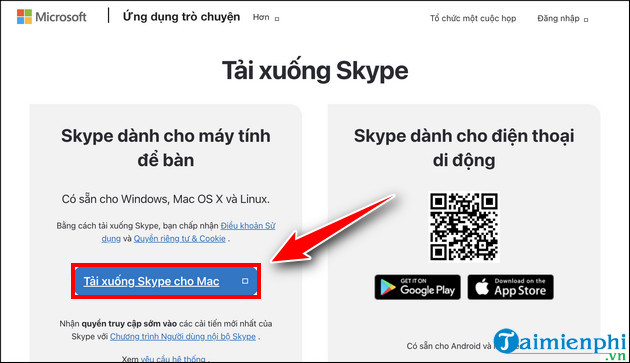
Bước 2: Mở file đã cài về máy.
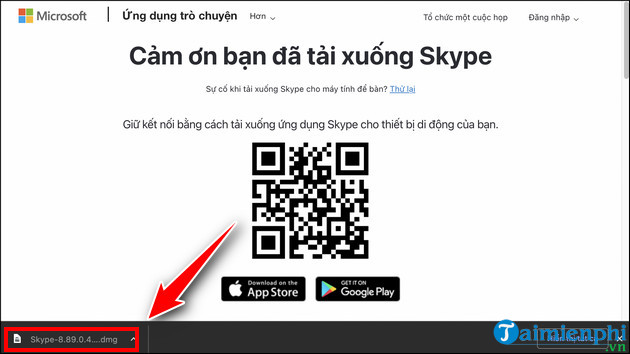
Bước 3: Kéo thả biểu tượng Skype sang mục Applications để cài đặt app.

Bước 4: Chọn Mở để chạy ứng dụng trên Macbook

Bước 5: Lúc này ứng dụng sẽ yêu cầu bạn đăng nhập Skype để có thể nhắn tin, gọi điện cho bạn bè, người thân hay đồng nghiệp

Chỉ với vài bước đơn giản, bạn có thể tải và cài đặt Skype trên MacBook, tận hưởng đầy đủ tính năng như gọi điện, chat video miễn phí, kết bạn, gửi tệp, hình ảnh. Skype còn cho phép chia sẻ màn hình, giúp bạn dễ dàng tương tác và làm việc nhóm hiệu quả hơn. Hãy cài đặt ngay để trải nghiệm!
https://thuthuat.taimienphi.vn/huong-dan-cach-tai-cai-dat-skype-cho-macbook-71917n.aspx
Hoặc nếu thấy khó chịu khi mỗi lần khởi động Macbook lại thấy Skype được bật lên bạn có thể tham khảo cách tắt Skype tự động khởi động khi mở Macbook tại đây nhé.